Ako sa zbaviť choroby v DAYZ

DAYZ je hra plná šialených, nakazených ľudí v postsovietskej krajine Černarus. Zistite, ako sa zbaviť choroby v DAYZ a udržte si zdravie.
Ak ste pravidelným používateľom Calendly, určite budete mať prospech z integrácie platieb. Ľuďom môžete vopred účtovať, aby sa s vami stretli, čím znížite pravdepodobnosť, že sa nedostavia, a jednoducho môžete vyberať platby vo viacerých menách prostredníctvom kreditných alebo debetných kariet. Pozvaní majú k dispozícii flexibilné možnosti platby. Calendly ponúka win-win pre tých, ktorí chcú prijímať a ponúkať služby s funkciou integrácie platieb.

Čítajte ďalej a dozviete sa viac o rezerváciách s platbou cez Calendly.
Calendly's Payment with Booking
Ak vlastníte firmu, v ktorej sa radíte s ostatnými alebo robíte čokoľvek, čo si vyžaduje váš čas, potom existuje niekoľko dobrých dôvodov, prečo vám táto integrácia pomôže.
Prvým je pohodlie automatizácie. Platby môžete vyberať na jednom mieste. Nemusíte vytvárať faktúry ani poskytovať odkaz na platbu. A nemusíte sa zaoberať tým, že budete zákazníkov opakovane žiadať o zaplatenie faktúr, ak tak neurobia.
Ďalším dôvodom je, že určite znížite počet nedostavení sa. Je nepravdepodobné, že by vás ľudia odhalili, ak zaplatia za čas vopred. Nemusíte sa zaoberať zhoršením situácie, keď si niekto rezervuje, že sa neukáže a stráca čas. Váš čas sú predsa peniaze.
Máte tiež pokoj. Vedieť, že platby sú smerované na správny účet, vás zbaví záťaže. Navyše dostanete potvrdenie, že stretnutie bolo zaplatené. Potvrdenie vám zašleme prostredníctvom služby Stripe alebo PayPal v závislosti od poskytovateľa platieb prepojeného s účtom.
Keď vás niekto požiada o pár minút vášho času, nasmerujte ho do kalendára a všimnite si, že na rezerváciu tohto časového úseku bude potrebná platba.
Ako to funguje
Po nastavení integrácie Calendly a Stripe alebo PayPal pridáte informácie o platbe a udalosti. Pozvaná osoba dostane e-mail a uskutoční platbu, aby si s vami naplánovala stretnutie. Aby ste to dosiahli, budete musieť prejsť dvoma súbormi krokov. Môžete postupovať podľa týchto krokov, či už používate Android, iOS alebo PC.
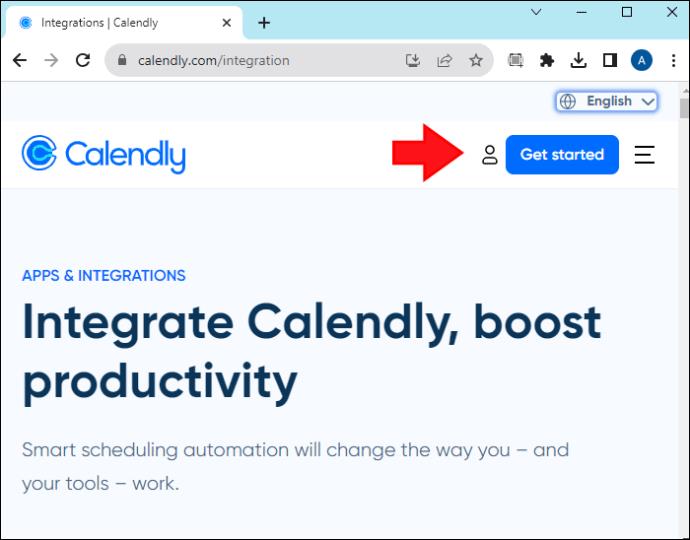
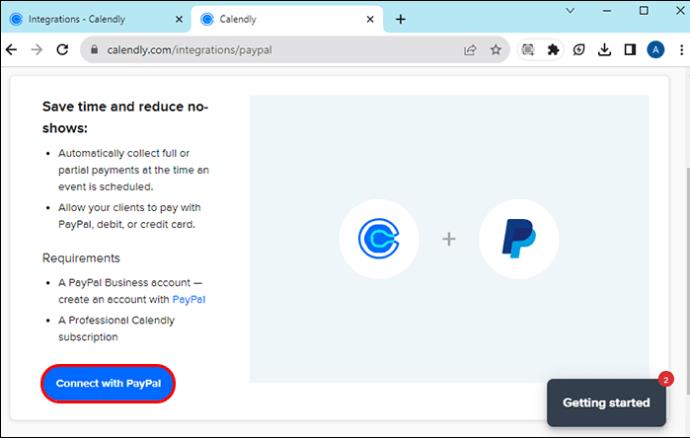
Upozorňujeme, že na správne prepojenie účtu je potrebné nastaviť firemný účet PayPal na prijímanie platieb.
Rezervácia s platbou
Teraz, keď ste integrovali svoj účet, môžete nastaviť platbu za stretnutie. Postup:
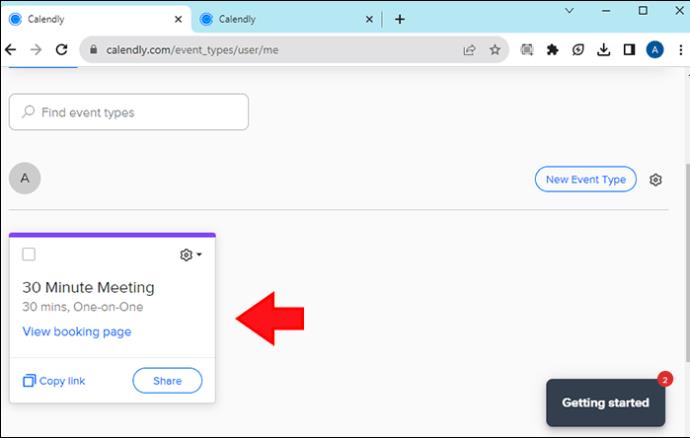
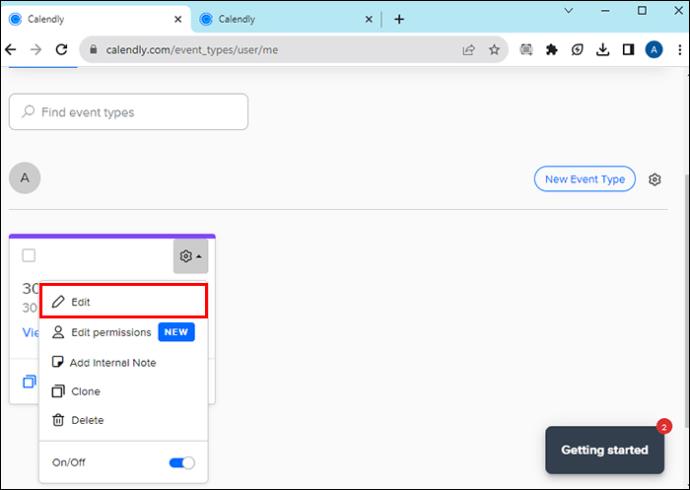
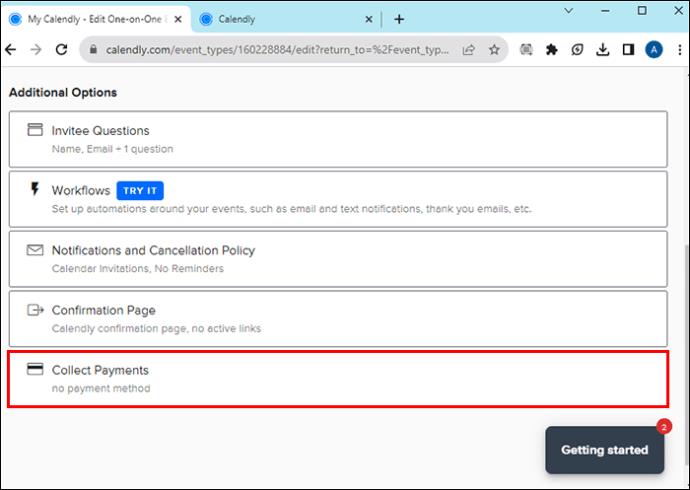
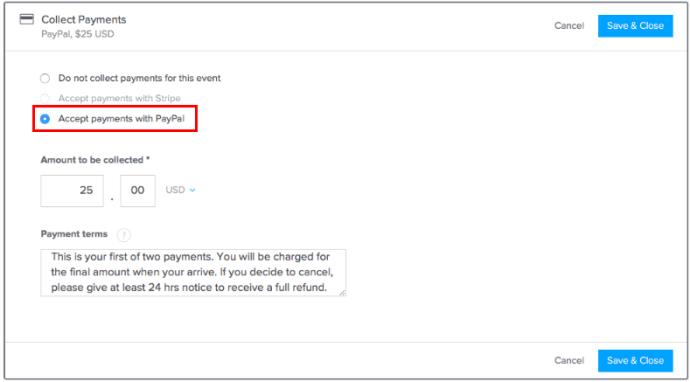
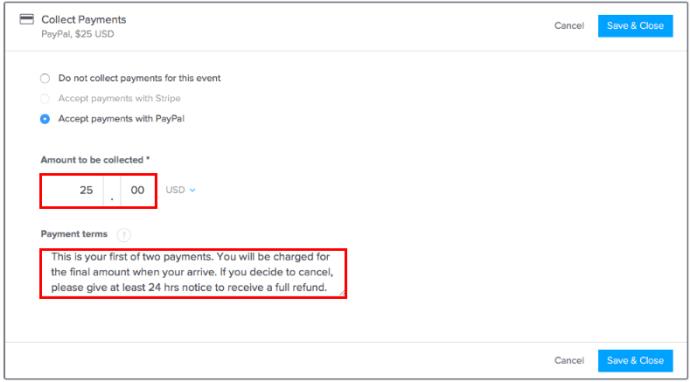
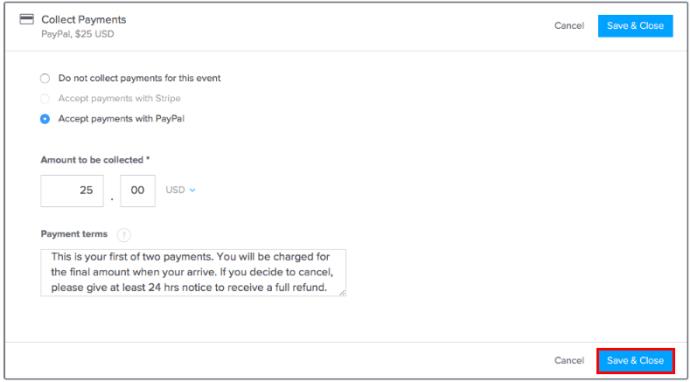
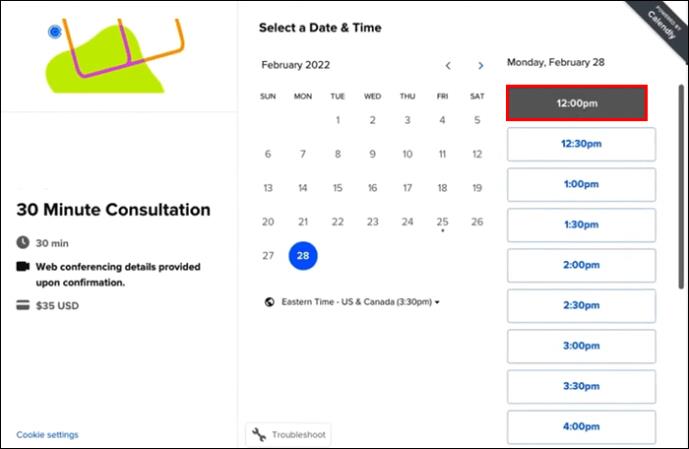
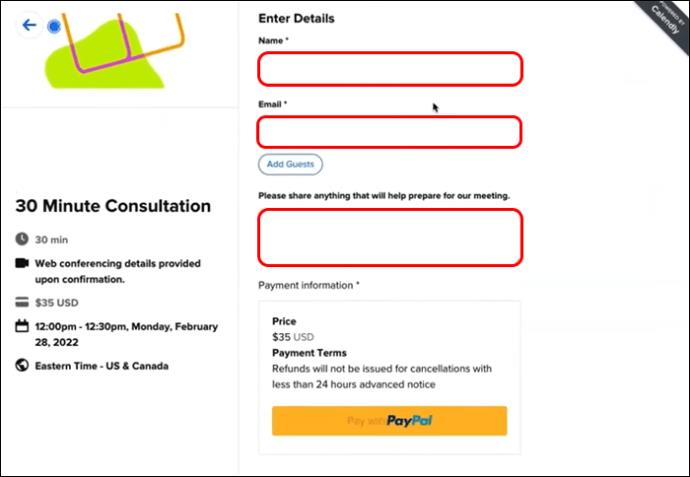
E-mail, ktorý pozvaný účastník dostane, obsahuje informácie o udalosti a všetky podrobnosti o nákupe, ktoré ste zadali. Po potvrdení času udalosti budú požiadaní o zadanie kreditnej alebo debetnej karty. Keď je všetko dokončené, Stripe alebo PayPal budú automaticky presmerované na váš účet.
A to je všetko. Budete pripravení začať prijímať platby.
často kladené otázky
Je integrácia platieb dostupná zadarmo?
Nie, táto služba nie je zadarmo. Platby od pozvaných môžete vyberať iba vtedy, ak máte profesionálny plán. Profesionálny program má ďalšie možnosti vrátane možností integrácie s HubSpot a funkcií pre viacerých používateľov, ako sú skupiny a povolenia na udalosti.
Môžem odpojiť svoj PayPal od Calendly po jeho pridaní?
Áno, môžete sa odpojiť tak, že prejdete na stránku integrácie, vyberiete možnosť PayPal alebo Stripe a kliknete na tlačidlo odpojiť. Typy udalostí, ktoré prijímajú platby, budú dostupné po odpojení účtu.
Môžem vložiť zľavový kód pre pozvaného?
Nie, nie je kam umiestniť zľavový kód, ale môžete „naklonovať“ typ udalosti, ktorý je verejný, a potom zadať iný účet tak, že ho klasifikujete ako „tajnú udalosť“. Potom môžete tajnú udalosť s jedinečným zľavneným výtlačkom zdieľať s akýmkoľvek pozvaným, ktorý ho dostane, aby mal prístup k zľavnenej cene. A nebojte sa, súkromné udalosti sa nezobrazujú na vašej vstupnej stránke, takže si ich môžu pozrieť alebo vybrať ostatní.
Kto môže využívať integračnú službu?
Každý, kto chce generovať dodatočné príjmy poskytovaním rád alebo robením čohokoľvek, čo si vyžaduje čas. Je to predsa cenný zdroj. Je to tiež vynikajúce riešenie pre nezávislých pracovníkov alebo akademikov, ktorí môžu mať odborné znalosti v špecializovaných oblastiach a chcú zarobiť peniaze.
Kalendárna rezervácia s platbou
Rezervácia Calendly s možnosťou platby je skvelý spôsob, ako si vopred účtovať poplatky za stretnutia a zabezpečiť, aby ste ušetrili čas a peniaze. Je pravda, že tento proces zahŕňa niekoľko krokov, ale Calendly to zjednodušuje: prihláste sa, pripojte účet, vyplňte podrobnosti o udalosti a platbe a je to. Čoskoro dostanete potvrdenie a pozvaný si bude môcť pozrieť udalosť a informácie o platbe.
Využili ste niekedy rezerváciu Calendly s možnosťou platby? Použili ste na jeho nastavenie nejaké tipy a triky uvedené v tomto článku? Dajte nám vedieť v sekcii komentárov nižšie.
DAYZ je hra plná šialených, nakazených ľudí v postsovietskej krajine Černarus. Zistite, ako sa zbaviť choroby v DAYZ a udržte si zdravie.
Naučte sa, ako synchronizovať nastavenia v systéme Windows 10. S touto príručkou prenesiete vaše nastavenia na všetkých zariadeniach so systémom Windows.
Ak vás obťažujú štuchnutia e-mailov, na ktoré nechcete odpovedať alebo ich vidieť, môžete ich nechať zmiznúť. Prečítajte si toto a zistite, ako zakázať funkciu štuchnutia v Gmaile.
Nvidia Shield Remote nefunguje správne? Tu máme pre vás tie najlepšie opravy, ktoré môžete vyskúšať; môžete tiež hľadať spôsoby, ako zmeniť svoj smartfón na televízor.
Bluetooth vám umožňuje pripojiť zariadenia a príslušenstvo so systémom Windows 10 k počítaču bez potreby káblov. Spôsob, ako vyriešiť problémy s Bluetooth.
Máte po inovácii na Windows 11 nejaké problémy? Hľadáte spôsoby, ako opraviť Windows 11? V tomto príspevku sme uviedli 6 rôznych metód, ktoré môžete použiť na opravu systému Windows 11 na optimalizáciu výkonu vášho zariadenia.
Ako opraviť: chybové hlásenie „Táto aplikácia sa nedá spustiť na vašom počítači“ v systéme Windows 10? Tu je 6 jednoduchých riešení.
Tento článok vám ukáže, ako maximalizovať svoje výhody z Microsoft Rewards na Windows, Xbox, Mobile a iných platforiem.
Zistite, ako môžete jednoducho hromadne prestať sledovať účty na Instagrame pomocou najlepších aplikácií, ako aj tipy na správne používanie.
Ako opraviť Nintendo Switch, ktoré sa nezapne? Tu sú 4 jednoduché riešenia, aby ste sa zbavili tohto problému.






